문서 목록
- 오류 49223을 수정하기 전에 디스크에서 데이터를 복구하세요.
- 방법 1. 외장 하드 드라이브를 수동으로 다시 마운트하기
- 방법 2. 검사/복구를 통해 com.apple.diskmanagement.disenter 오류 49223 수정하기
- 방법 3. 디스크 관리 Disenter 오류 49223을 수정하기 위해 드라이브 포맷
- 마무리
- com.apple.diskmanagement.disenter 오류 49223 FAQ
![]() 편집자 정보
편집자 정보
빠른 답변:
🎉 프리미엄 없이 YouTube에서 영화를 다운로드하려면 비디오 URL을 복사하여 EaseUS Video Downloader에 붙여넣고 비디오 품질을 선택한 후 "다운로드"를 클릭하여 컴퓨터에 영화, 재생 목록 또는 채널 저장해 보세요.
YouTube 영화를 다운로드하여 오프라인으로 볼 수 있나요?
물론입니다. 오프라인 재생을 위해 YouTube에서 영화를 다운로드하는 데 도움이 되는 수많은 비디오 다운로더와 서비스가 있습니다. 유튜브 프리미엄을 구독한 계정이면 구독 혜택 중 하나는 영화를 다운로드하여 오프라인으로 볼 수 있다는 점이기 때문에 더욱 쉽습니다. 그러나, 굳이 YouTube Premium을 구독하고 싶지 않은 분들도 있죠? 일부 타사 비디오 다운로더 프로그램이나 서비스도 사용할 수 있습니다.
어떤 방법을 사용해야 할지 모르는 경우 이 가이드에서 3 가지 방법을 살펴보십시오.
3가지 방법으로 YouTube에서 영화를 다운로드하는 방법
문서 목록:
컴퓨터나 휴대폰에 YouTube 영화를 다운로드하면 안정적인 Wi-Fi나 적절한 모바일 데이터 연결 없이도 긴 영화를 감상할 수 있습니다. 오프라인으로 시청하기 위해 YouTube 동영상을 저장하는 방법을 찾고 있다면 다음 3 가지 간단한 방법을 참조하십시오.
방법 1. YouTube Premium을 사용하여 YouTube에서 영화를 다운로드하는 방법
YouTube Premium에 가입하셨다면 이러한 서비스를 활용할 수 있는 많은 혜택이 있다는 것을 아실 것입니다. 이러한 이점에는 광고 없는 비디오 시청, 컴퓨터에 비디오를 다운로드하여 오프라인 시청, 무료 음악 듣기, 백그라운드에서 비디오 재생 등이 포함됩니다. 보시다시피 오프라인으로 볼 수 있는 비디오를 다운로드도 담아 있습니다. 이 혜택을 누리려면 월간 구독 기준으로 14,900원이며, iOS로 결제하면 월 19,500원까지였습니다. 이는 이러한 기능을 자주 쓰는 사용자에게 가성비 좋고 효율적입니다.
하지만, 구독이 마음에 들지 않거나 한 번에 한두 개의 비디오만 다운로드하고 싶다면 대신 다른 비디오 다운로더를 사용해 보는 것을 권장합니다. 여기서는 주로 YouTube Premium을 사용하여 YouTube 동영상을 다운로드하는 방법을 설명합니다.
1 단계 . 모바일 기기(아이폰, 아이패드, 안드로이드)에서 YouTube를 엽니다.
2 단계 . YouTube 앱 오른쪽 하단에 있는 프로필 사진을 클릭한 후 'YouTube Premium 가입'을 선택하십시오.
3단계 . 화면의 지시에 따라 구독 절차를 완료할 수 있습니다.
4단계 . 오프라인으로 시청하려는 비디오를 선택하고 엽니다.
5단계 . 내부에 아래쪽 화살표가 있는 회색 원 모양의 "오프라인 저" 버튼을 클릭하십시오.
6단계 . "고급"을 클릭하여 원하는 비디오 품질을 선택하십시오.
7단계 . 완료되면 라이브러리로 이동하여 오프라인일 때 해당 비디오를 시청할 수 있습니다.

방법 2. 비디오 다운로더를 사용하여 YouTube에서 동영상를 다운로드하는 방법
YouTube Premium의 저렴한 가격에 동시 최고 1080p 밖에 다운로드 안됩니다. 이에 더 많은 화질 또는 자막 등 옵션을 원한다면 올인원 비디오 다운로더인 EaseUS Video Downloader를 놓치지 마세요.
이를 통해 YouTube, 네이버TV 및 TikTok 에서 하나 이상의 비디오를 한 번에 가져올 수 있습니다. 다운로드하기 전에 형식(MP4, MKV), 360P~720P, 1080P 및 4K 범위의 품질, 사용자 저장 폴더 정의를 포함한 다양한 비디오 다운로드 옵션이 있으므로 필요에 따라 옵션을 지정할 수 있습니다.
다운로드 프로세스가 완료되면 필요한 경우 이러한 비디오를 MP3로 변환 할 수 있습니다. 또는 이러한 비디오를 iPhone로 전송 또는 Android로 전송할 수 있습니다.
YouTube 비디오를 컴퓨터에 다운로드하려면:
1단계:원하는 동영상의 URL을 복사한 후에 EaseUS 동영상 다운로더 프로그램의 검색창에 놓어주세요.
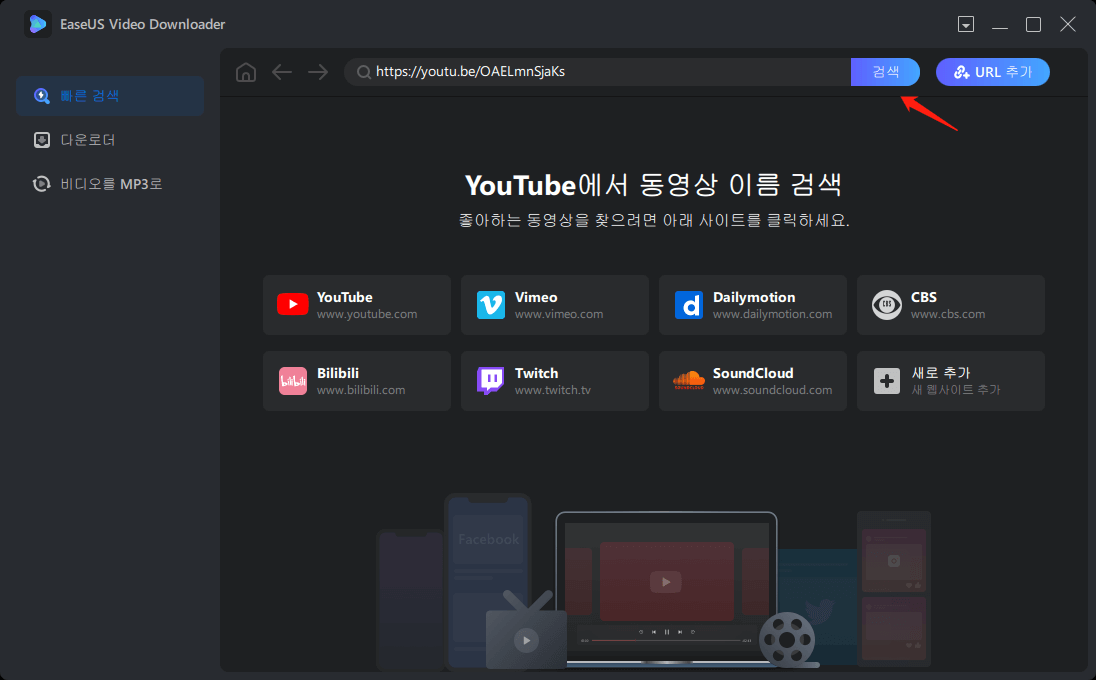
2단계:검색한 후에 원하는 동영상 파일 형식과 품질을 선택하고 "다운로드"를 클릭하십시오.
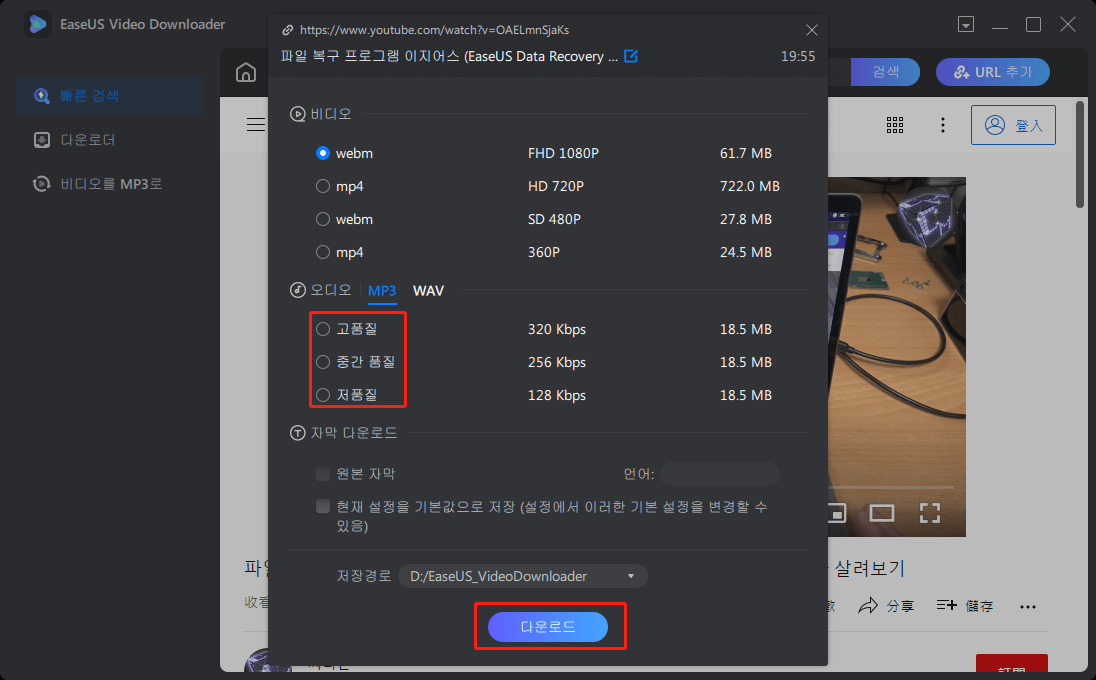
3단계.프로세스가 완료될 때까지 기다렸다가 동영상을 확인하세요. 다운로드 성공한후 동영상을 마음껏 감상하시면 됩니다.
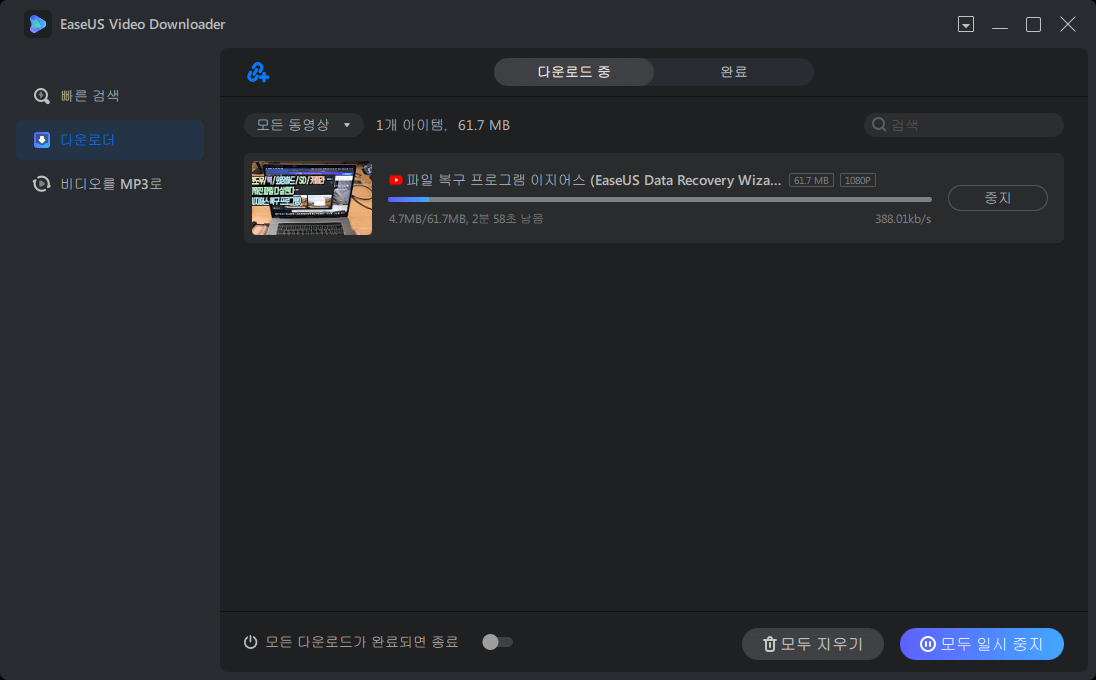
| ✍️면책조항:EaseUS는 저작권을 존중하며 불법 다운로드를 권장하지 않습니다. EaseUS 소프트웨어는 다운로드가 합법적인 경우에만 사용 가능합니다. 불법 다운로드에 대한 책임은 사용자에게 있습니다. 소프트웨어는 합법적인 방법으로만 사용해 주시기 바랍니다. |
면책조항 : 허가 없이 상업적 목적으로 저작권이 있는 콘텐츠를 다운로드하는 것은 불법입니다. 이 가이드는 개인적인 용도로만 시연됩니다.
다른TIP:
방법 3. 온라인 비디오 다운로더를 통해 YouTube 영화를 저장하는 방법
YouTube 영화를 저장하는 마지막 옵션은 온라인 비디오 다운로더를 사용하는 것입니다. 이러한 온라인 비디오 다운로더는 소프트웨어 없이 한두 개의 짧은 비디오를 다운로드하기에 충분합니다. 그러나 길고 큰 영화를 다운로드하려는 경우 이 방법은 권장되지 않습니다. 이는 주로 그러한 웹사이트가 인터넷에 크게 의존하기 때문입니다. 따라서 인터넷 속도가 느리거나 불안정할 경우 많은 동영상을 다운로드하는 데 많은 시간이 걸릴 수 있습니다.
하지만 컴퓨터에 한두 개의 비디오를 다운로드하면 온라인 서비스로 충분합니다. 이러한 서비스를 사용하려면 TT5s.com을 사용해 볼 수 있습니다. 사용하기 쉽고 무제한 YouTube 다운로드를 제공합니다. 이를 사용하는 단계는 다음과 같습니다.
1 단계 . YouTube 링크를 복사하여 붙여넣거나 검색창에 키워드를 입력하십시오.
2 단계 . 출력 형식을 MP4 또는 MP3로 선택하고 "다운로드" 버튼을 클릭하십시오.
3단계 . 변환이 완료될 때까지 몇 초 정도 기다렸다가 파일을 다운로드하십시오.

마무리
보시다시피 YouTube 비디오를 오프라인으로 저장하는 3 가지 방법이 있습니다.
특정 필요에 따라 방법 중 하나를 선택하여 YouTube 비디오를 저장할 수 있습니다. EaseUS Video Downloader는Mac 및 Windows에서 Facebook, Twitter와 같은 대부분의 소셜 미디어와 YouTube, Vimeo 와 같은 비디오 공유 플랫폼의 비디오를 저장할 수 있는 다목적 도구입니다. 여기에서 무료판을 받아보십시오!
유튜브에서 영화 다운로드에 대한 FAQ
이 FAQ 부분을 읽고 나면 궁금한 부분 해결해 보십시오.
1. YouTube에서 동영상 사본을 다운로드할 수 있나요?
예, 올바르게 수행하기만 하면 비디오 사본을 다운로드할 수 있습니다.
2. 오프라인으로 보기 위해 영화를 다운로드하려면 어떻게 해야 하나요?
영화를 다운로드하여 오프라인으로 시청하려면 비디오 다운로더만 있으면 됩니다. 비디오 링크를 복사하여 붙여넣기만 하면 바로 다운로드할 수 있습니다.
3. YouTube TV 동영상을 다운로드하여 오프라인으로 시청할 수 있나요?
예, YouTube 비디오를 다운로드할 수 있는 비디오 다운로더는 많지 않습니다. 그러나 EaseUS Video Downloader는 여전히 작동 가능합니다.
관련 인기글
-
![author icon]() Rose/Apr 17, 2025
Rose/Apr 17, 2025 -
Twitch 하이라이트 및 지난 방송을 다운로드하는 방법
![author icon]() Yvette/Apr 17, 2025
Yvette/Apr 17, 2025 -
![author icon]() Rose/Apr 17, 2025
Rose/Apr 17, 2025 -
![author icon]() Yvette/Apr 17, 2025
Yvette/Apr 17, 2025
